A Microsoft Access egy adatbázis-megoldás, amely egyszerűvé teszi az adatok összeállítását. De mit tegyek, ha a Microsoft Access adatokat a Wordbe akarom exportálni ?
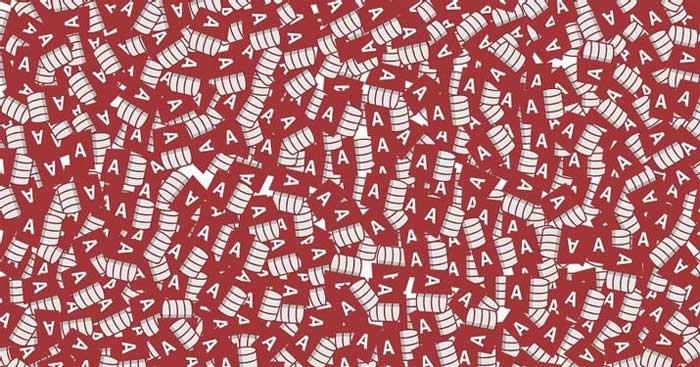
A Microsoft Office programcsomagja számos speciális alkalmazást tartalmaz különböző feladatokhoz. Például, ha adatbázist szeretne létrehozni, a Microsoft Access segít. Az Access biztosítja a legtöbb kívánt szolgáltatást a relációs adatbázis-kezelő rendszerben. Létrehozhat táblákat, űrlapokat, lekérdezéseket, relációkat, jelentéseket, makrókat, modulokat és neveket.
Bizonyos esetekben érdemes lehet adatokat exportálni a Microsoft Accessből a Wordbe. Ha egyszerű módot keres adatok Wordbe exportálására, itt a válasz.
Jegyzet:
- Nem exportálhat minden objektumtípust az Accessből a Wordbe.
- Nem exportálhat kapcsolatokat, makrókat, modulokat és grafikus objektumokat, például képeket és Microsoft Graphot az Accessből a Wordbe.
- Nincs mód az adatok közvetlen importálására a Microsoft Accessből a Wordbe.
Access adatok exportálása Word dokumentumokba
Az Access-adatok Wordbe való exportálásához a cikk az Exportálási eszközt – RTF-fájl varázslót használja. A korlátai ellenére ezt továbbra is könnyedén megteheti. Ha ez nem tetszik, nézze meg a TOP legjobb adatbázis-kezelő szoftvert ma, hogy alternatívákat találjon a Microsoft Access helyett.
Lépésről lépésre az adatok exportálása az Accessből a Wordbe
1. Nyissa meg az adatbázist az Accessben.
2. Válassza ki az exportálni kívánt objektumot a Navigációs panelen .
3. Ellenőrizze a táblát, a lekérdezést, az űrlapot vagy a jelentést, és győződjön meg arról, hogy nincsenek hibák. Alapvetően az Access hibajelzőket tartalmaz, amikor problémát észlel. Ezután zöld háromszögeket és hibaszámokat láthat. Ez a lépés azért fontos, mert az Access automatikusan lecseréli a hiba helyét egy null értékre az adatok exportálása után.
4. Válassza ki az exportált adatok nézetét vagy részét. A több táblából exportált adatok kiválasztásának legjobb módja az MS Access lekérdezések futtatása. Ha minden adatot exportálni szeretne az objektumból, hagyja ki ezt a lépést.
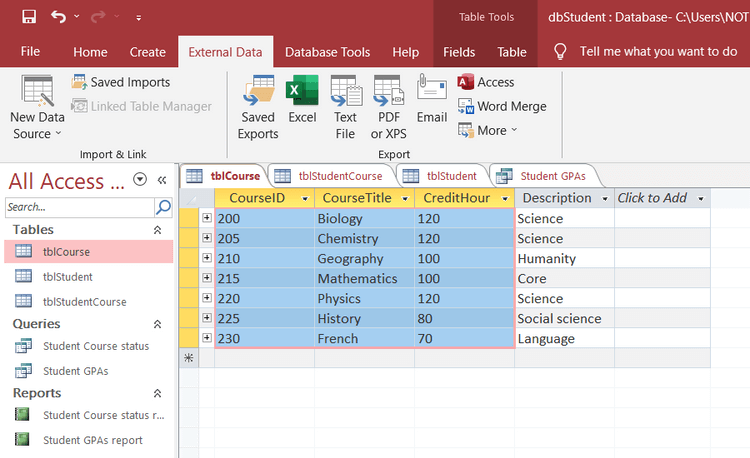
5. Kattintson a Külső adatok fülre , és válassza a Tovább > Word lehetőséget . Megnyílik az Exportálás – RTF fájl varázsló.
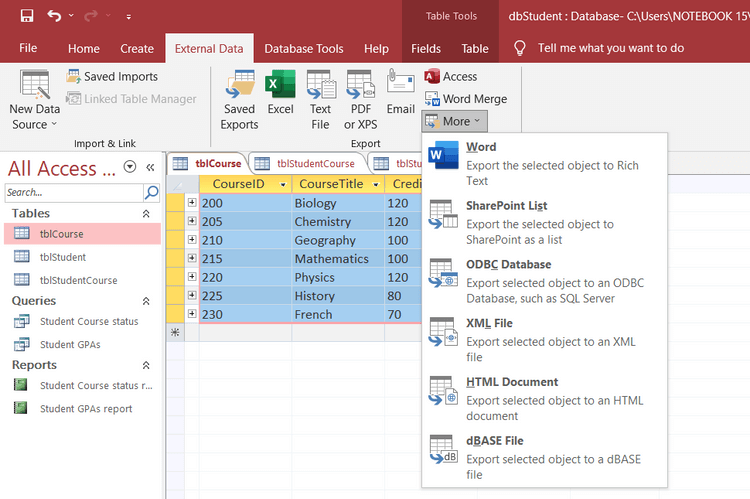
6. A megjelenő ablakban adja meg a fájl nevét, és válassza ki az exportálni kívánt adatok mentési helyét.
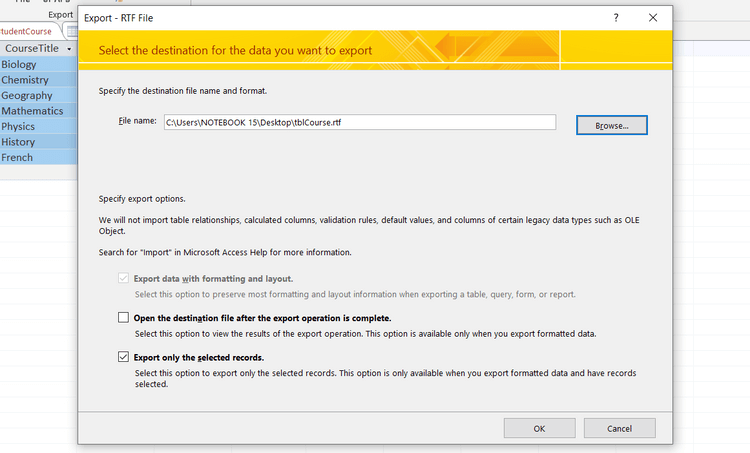
7. Ha szükséges, jelölje be a célfájl megnyitása az exportálási művelet befejezése után négyzetet .
8. Ha kiválasztotta az adatok exportálását, jelölje be a Csak a kiválasztott rekordok exportálása négyzetet . Ha nem, hagyja üresen a jelölőnégyzetet az objektumban lévő összes adat exportálásához.
9. Kattintson az OK gombra az exportálási folyamat elindításához.
Ha már létezik hasonló nevű fájl, akkor eldöntheti, hogy az Access felülírja-e az adatokat. Válassza az Igen lehetőséget a fájl felülírásához, a Nem lehetőséget a fájl új nevének kiválasztásához.
Alapértelmezés szerint az Access egy Microsoft Word Rich Text formátumú fájlt hoz létre RTF formátumban. Ha Access-adatokat szeretne hozzáadni egy Word-dokumentumhoz, kövesse az alábbi lépéseket:
- Nyissa meg az RTF dokumentumot.
- Másolja ki a dokumentum teljes tartalmát.
- Illessze be az adatokat egy Word dokumentumba.
Az Exportálás—RTF-fájl eszközön kívül az Access-adatok Wordbe való exportálása is egyszerűbb. Ez az adatok másolása táblázatból, lekérdezésből, űrlapból vagy jelentésből, és közvetlenül beillesztése egy Word dokumentumba.
A fentiekben bemutatjuk, hogyan exportálhat adatokat a Microsoft Accessből a Wordbe . Reméljük, hogy a cikk hasznos az Ön számára.
![Hogyan lehet élő közvetítést menteni a Twitch-en? [KIFEJEZETT] Hogyan lehet élő közvetítést menteni a Twitch-en? [KIFEJEZETT]](https://img2.luckytemplates.com/resources1/c42/image-1230-1001202641171.png)
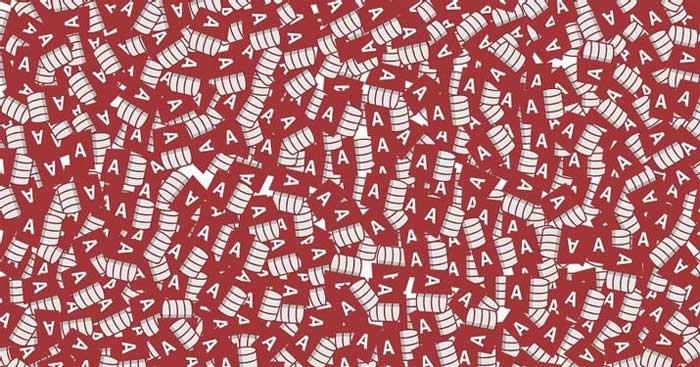
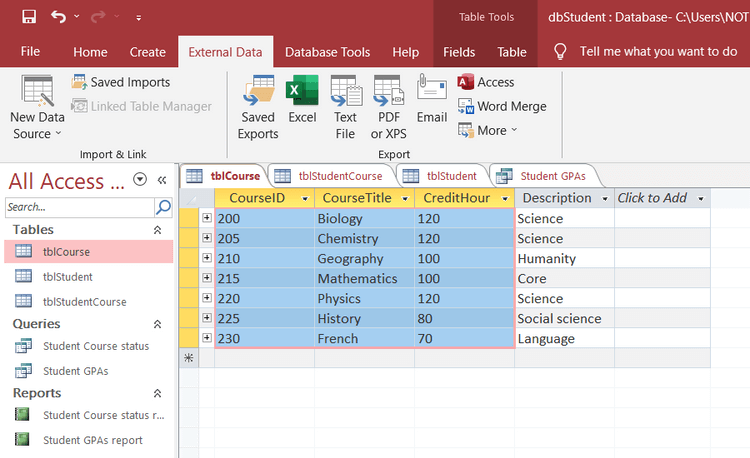
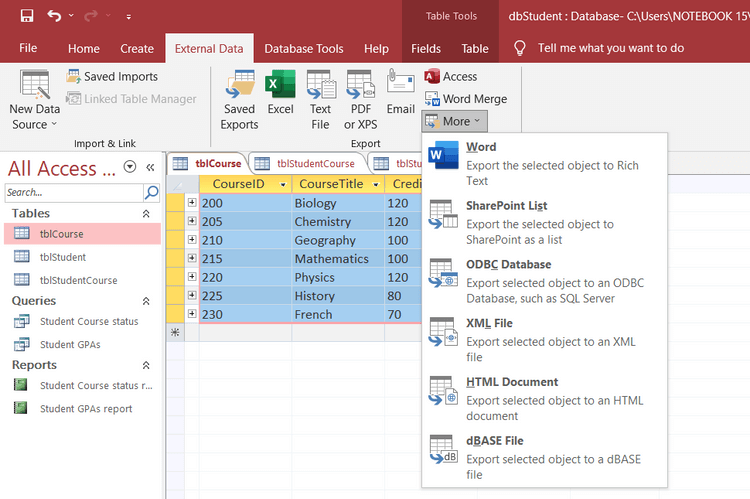
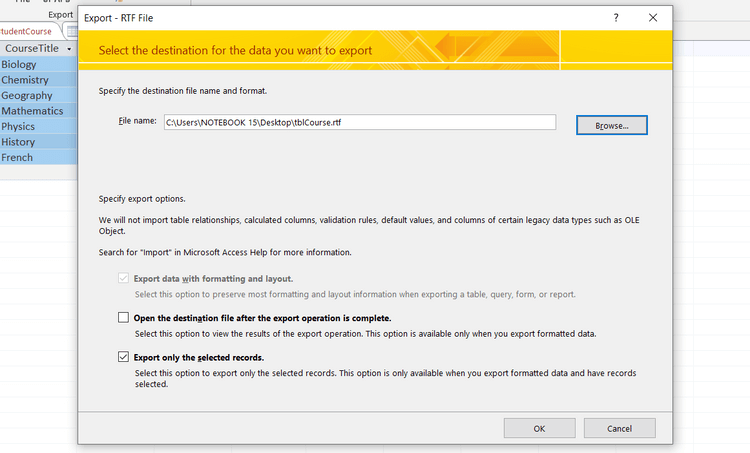


![[JAVÍTOTT] „A Windows előkészítése, ne kapcsolja ki a számítógépet” a Windows 10 rendszerben [JAVÍTOTT] „A Windows előkészítése, ne kapcsolja ki a számítógépet” a Windows 10 rendszerben](https://img2.luckytemplates.com/resources1/images2/image-6081-0408150858027.png)

![Rocket League Runtime Error javítása [lépésről lépésre] Rocket League Runtime Error javítása [lépésről lépésre]](https://img2.luckytemplates.com/resources1/images2/image-1783-0408150614929.png)



